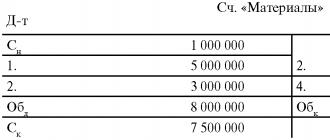หลังจากซื้อสมาร์ทโฟนแล้ว ฉันทดสอบและติดตั้งแอปพลิเคชันต่างๆ มากมาย ตอนนี้ฉันต้องทำความสะอาด ฉันสามารถลบเฉพาะแอปพลิเคชันที่ฉันติดตั้งไว้ได้หรือไม่ หรือฉันสามารถลบแอปพลิเคชันระบบที่อยู่ในสมาร์ทโฟนของฉันทันทีได้หรือไม่
คำตอบ (2)
แอปพลิเคชันระบบของ Google เช่น Gmail, Google Maps, Google+, Gtalk สามารถถูกรื้อถอนได้ แต่ควรออกจากบริการจะดีกว่าเนื่องจากการไม่ใช้งานจะทำให้ Play Market เกมและโปรแกรมอื่น ๆ ทำงานผิดปกติและข้อผิดพลาดบ่อยครั้ง
นอกจากนี้ คุณไม่สามารถลบที่อยู่และการนำทางได้หากคุณวางแผนที่จะใช้ Google Maps แต่คุณสามารถกำจัด Street View ได้เนื่องจากไม่รวมอยู่ในแอปพลิเคชันนี้
หากต้องการลบแอปพลิเคชันระบบ คุณต้องมีสิทธิ์ผู้ใช้ขั้นสูง กล่าวคือ อุปกรณ์จะต้องได้รับการรูทก่อนจึงจะสามารถเปลี่ยนแปลงโฟลเดอร์และไฟล์ของระบบได้
โปรแกรมเนทีฟอยู่ในโฟลเดอร์ /system/app และแสดงด้วยไฟล์ที่มีนามสกุล apk และ odex หากเฟิร์มแวร์ถูกดีโอเด็กซ์ แสดงว่ามีเพียง APK เท่านั้นที่ใช้งานได้ ในการเข้าถึงโฟลเดอร์ คุณต้องใช้ตัวจัดการไฟล์บุคคลที่สาม เช่น Root Explorer
คุณสามารถลบแอปพลิเคชันได้ด้วยตนเองและผ่านโปรแกรมเพิ่มเติม ในกรณีแรก คุณต้องมี:
- ผ่าน Root Explorer ไปที่ /system/app;
- คลิกที่ปุ่ม "สิทธิ์ R/W" ที่ด้านบนขวา ติดตั้งโฟลเดอร์บันทึกอีกครั้ง

- ทำเครื่องหมายในช่องสำหรับไฟล์แอปพลิเคชัน apk และ odex ที่ถูกลบซึ่งมีชื่อเดียวกัน
- เลือกไอคอนกรรไกรที่ด้านล่าง

- ไปที่โฟลเดอร์ในแฟลชไดรฟ์
- จากนั้น "ย้ายมาที่นี่"
จำเป็นต้องใช้การเคลื่อนไหว เนื่องจากสามารถส่งคืนไฟล์ได้หากจำเป็น
เพื่อให้ขั้นตอนง่ายขึ้น คุณสามารถติดตั้ง Uninstaller pro ได้
ใช้มันเช่นนี้:
- หลังจากการเปิดตัวครั้งแรก คุณต้องให้สิทธิ์ผู้ใช้ระดับสูงแก่เขา
- กดปุ่มย้อนกลับ;
- ค้นหาสิ่งที่คุณต้องการในรายการโปรแกรมแล้วคลิกที่มัน
- จากนั้น "ลบ" และยอมรับ
นอกจากนี้คุณสามารถสำรองข้อมูลได้ที่นี่ก่อนในกรณีนี้
หากโปรแกรมมาตรฐานได้รับการอัปเดต คุณต้องลบการอัปเดตด้วยวิธีมาตรฐานก่อน:
- ไปที่ "การตั้งค่า";
- "แอปพลิเคชัน";
- เลือกสิ่งที่คุณต้องการ
- "ถอนการติดตั้งการอัปเดต"
หลังจากลบไฟล์หลักแล้ว ไฟล์ที่เหลือจะอยู่ในโฟลเดอร์ต่อไปนี้:
- /system/lib มี .so ไลบรารีที่จำเป็นสำหรับการทำงานของแอปพลิเคชันที่เกี่ยวข้อง ซึ่งไม่ตรงกับชื่อของไฟล์หลัก และไม่ควรแตะต้องไม่ว่าในกรณีใด ๆ เนื่องจากอาจทำให้อุปกรณ์เสียหายได้
- /data/dalvik-cache - จำเป็นต้องลบออกเพราะเป็นการดีกว่าถ้าทำการฮาร์ดรีเซ็ต
นี่คือไฟล์ APK ที่สามารถลบได้โดยไม่มีผลกระทบ:
- AccuWeatherDaemonService.apk, AccuweatherDaemon.apk - สามารถลบได้, ทำงานในพื้นหลัง, จำเป็นต้องอัปเดตข้อมูลเกี่ยวกับวิดเจ็ตสภาพอากาศ, ใช้หน่วยความจำ;
- DigitalClock.apk, AccuweatherWidget.apk, AccuweatherWidget_Main.apk, AnalogClock.apk, AnalogClockSimple.apk, DeskClock.apk - วิดเจ็ตสภาพอากาศ, ปกติ, นาฬิกาดิจิตอลและนาฬิกาปลุก
- audioTuning.apk - ลดระดับเสียงเมื่อฟังเพลง
- Browser.apk, SecBrowser.apk, Layarsamsung.apk, Chrome.apk - เบราว์เซอร์ที่กำหนดเองสามารถเรียกต่างกันได้ก่อนที่จะลบจะเป็นการดีกว่าถ้าติดตั้งอันอื่นก่อน
- ChromeBookmarksSyncAdapter.apk, CalendarProvider.apk, SecCalendarProvider.apk - การซิงโครไนซ์บุ๊กมาร์กของเบราว์เซอร์และปฏิทิน "ดั้งเดิม" กับบัญชี Google
- Dropbox.apk, DropboxOOBE.apk - ดรอปบ็อกซ์;
- FMRadio.apk - วิทยุในตัว;
- Geniewidget.apk, Days.apk - วิดเจ็ตสภาพอากาศ ข่าวสาร และการวางแผนงาน
- GmsCore.apk - บริการ Google Play ลบร่วมกับโปรแกรมและบริการอื่น ๆ ของ Google เท่านั้น
- GoogleQuickSearchBox.apk - วิดเจ็ตการค้นหาของ Google;
- LiveWallpapers.apk, LiveWallpapersPicker.apk, MagicSmokeWallpapers.apk, DeepSea.apk, Aurora.apk - เป็นวอลเปเปอร์แบบเคลื่อนไหว ซึ่งจะไม่ส่งผลกระทบใดๆ แต่จะช่วยประหยัดพลังงานแบตเตอรี่ได้อย่างมาก
- MobilePrint.apk - ใช้สำหรับพิมพ์เอกสารควรลบและแทนที่ด้วยเอกสารที่คล้ายกัน
- MyFiles.apk - นักสำรวจ "ดั้งเดิม";
- PlusOne.apk - บริการของ Google;
- PressReader.apk - สำหรับอ่านข่าว
- SnsAccount.apk - การซิงโครไนซ์กับ Twitter และ Facebook;
- Street.apk - สามารถลบมุมมองถนนได้ไม่ส่งผลกระทบต่อการทำงานของ Google Maps และบริการอื่น ๆ
- Calendar.apk, SecCalendar.apk, TouchWizCalculator.apk, TouchWizCalendar.apk - เครื่องคิดเลขและปฏิทินแบบกำหนดเอง
- VideoPlayer.apk, VideoEditor.apk - โปรแกรมตัดต่อวิดีโอและเครื่องเล่นในตัว หากมีอันอื่นคุณสามารถลบได้เนื่องจากคุณจะไม่สามารถดูวิดีโอได้
- VoiceRecorder.apk เป็นเครื่องบันทึกเสียงแบบเนทีฟ คุณภาพการบันทึกไม่ดี ดังนั้นคุณจึงสามารถแทนที่ด้วยเครื่องบันทึกเสียงอื่นได้
- Kobo.apk, Zinio.apk - นิตยสารออนไลน์
ผู้ผลิตอุปกรณ์ Android หลายรายยังสร้างรายได้ด้วยการติดตั้งสิ่งที่เรียกว่า bloatware ซึ่งเป็นแอปพลิเคชันที่แทบจะไร้ประโยชน์ เช่น โปรแกรมรวบรวมข่าวหรือโปรแกรมดูเอกสารในสำนักงาน โปรแกรมเหล่านี้ส่วนใหญ่สามารถลบออกได้ตามปกติ แต่บางโปรแกรมเป็นโปรแกรมระบบและไม่สามารถลบออกได้ด้วยวิธีมาตรฐาน
อย่างไรก็ตาม ผู้ใช้ขั้นสูงได้พบวิธีการลบเฟิร์มแวร์ดังกล่าวโดยใช้เครื่องมือของบุคคลที่สาม วันนี้เราอยากจะแนะนำให้คุณรู้จักกับพวกเขา
การทำความสะอาดระบบจากแอปพลิเคชันระบบที่ไม่จำเป็น
เครื่องมือของบุคคลที่สามที่มีตัวเลือกในการลบโบลตแวร์ (และแอปพลิเคชันระบบโดยทั่วไป) แบ่งออกเป็นสองกลุ่ม: กลุ่มแรกทำโดยอัตโนมัติ ส่วนที่สองต้องมีการแทรกแซงด้วยตนเอง
เพื่อจัดการพาร์ติชันระบบ คุณต้องได้รับสิทธิ์รูท!วิธีที่ 1: การสำรองข้อมูลไทเทเนียม
แอปพลิเคชั่นสำรองข้อมูลโปรแกรมที่มีชื่อเสียงยังช่วยให้คุณสามารถลบส่วนประกอบในตัวที่ผู้ใช้ไม่ต้องการได้ นอกจากนี้ ฟังก์ชั่นการสำรองข้อมูลจะช่วยให้คุณหลีกเลี่ยงข้อผิดพลาดที่น่ารำคาญ เมื่อคุณลบบางสิ่งที่สำคัญ แทนที่จะลบแอปพลิเคชันขยะ
1. เปิดแอปพลิเคชัน ในหน้าต่างหลัก ไปที่ “ การสำรองข้อมูล»ด้วยการแตะเพียงครั้งเดียว

2. ใน " การสำรองข้อมูล» แตะที่ « เปลี่ยนตัวกรอง».

4. ใน " กรองตามประเภท» ทำเครื่องหมายเท่านั้น « ระบบ».

4. ขณะนี้อยู่ใน “ การสำรองข้อมูล» จะแสดงเฉพาะแอปพลิเคชันที่มาพร้อมเครื่องเท่านั้น ในนั้นให้ค้นหาสิ่งที่คุณต้องการลบหรือปิดการใช้งาน แตะที่มันหนึ่งครั้ง

5. เมนูตัวเลือกจะเปิดขึ้น มีตัวเลือกมากมายให้คุณเลือกว่าจะทำอย่างไรกับแอปพลิเคชัน

การถอนการติดตั้งแอปพลิเคชัน (ปุ่ม " ลบ") เป็นมาตรการที่รุนแรงและแทบจะเปลี่ยนกลับไม่ได้ ดังนั้นหากแอปพลิเคชันรบกวนคุณด้วยการแจ้งเตือน คุณสามารถปิดแอปพลิเคชันได้โดยใช้ปุ่ม “ หนาวจัด"(โปรดทราบว่าคุณสมบัตินี้มีเฉพาะใน Titanium Backup เวอร์ชันชำระเงินเท่านั้น)

หากคุณต้องการเพิ่มหน่วยความจำหรือใช้ Titanium Backup เวอร์ชันฟรี ให้เลือกตัวเลือก " ลบ- เราขอแนะนำให้คุณทำสำเนาสำรองไว้ก่อน เพื่อว่าหากเกิดปัญหาขึ้น คุณสามารถย้อนกลับการเปลี่ยนแปลงได้ คุณสามารถทำได้ด้วย “ บันทึก».

การสำรองข้อมูลระบบทั้งหมดของคุณก็ไม่เสียหาย
6. หากคุณเลือกการแช่แข็ง เมื่อเสร็จสิ้น แอปพลิเคชันในรายการจะถูกเน้นด้วยสีน้ำเงิน

สามารถละลายน้ำแข็งหรือนำออกอย่างถาวรได้ตลอดเวลา หากคุณตัดสินใจที่จะลบมัน คำเตือนจะปรากฏขึ้นตรงหน้าคุณ

กด " ใช่».
7. เมื่อถอนการติดตั้งแอปพลิเคชันแล้ว แอปพลิเคชันนั้นจะถูกขีดฆ่าในรายการ

เมื่อคุณออกจาก Titanium Backup มันจะหายไปจากรายการ
แม้จะมีความเรียบง่ายและสะดวกสบาย แต่ข้อจำกัดของ Titanium Backup เวอร์ชันฟรีอาจทำให้คุณต้องเลือกตัวเลือกอื่นเพื่อปิดใช้งานแอปพลิเคชันในตัว
วิธีที่ 2: ตัวจัดการไฟล์ที่มีสิทธิ์การเข้าถึงรูท (ถอนการติดตั้งเท่านั้น)
วิธีการนี้เกี่ยวข้องกับการลบซอฟต์แวร์ที่อยู่ตามเส้นทางด้วยตนเอง /ระบบ/แอป- เหมาะสำหรับจุดประสงค์นี้ เช่น Root Explorer หรือ ES Explorer ตัวอย่างเช่น เราจะใช้อย่างหลัง
1. เมื่อเข้าสู่ระบบแอปพลิเคชันแล้ว ให้ไปที่เมนู คุณสามารถทำได้โดยคลิกที่ปุ่มที่มีแถบที่มุมซ้ายบน

ในรายการที่ปรากฏขึ้น ให้เลื่อนลงและเปิดใช้งานสวิตช์ " รูท Explorer».

2. กลับสู่การแสดงไฟล์ จากนั้นคลิกที่จารึกทางด้านขวาของปุ่มเมนู - มันอาจจะเรียกว่า “ เอสดีการ์ด" หรือ " หน่วยความจำภายใน».

ในหน้าต่างป๊อปอัป ให้เลือก " อุปกรณ์" (อาจเรียกอีกอย่างว่า " ราก»).

3. ไดเรกทอรีรากของระบบจะเปิดขึ้น ในนั้นค้นหาโฟลเดอร์ “ ระบบ" - ตามกฎแล้วจะอยู่ที่ส่วนท้ายสุด

เข้าสู่โฟลเดอร์นี้ด้วยการแตะเพียงครั้งเดียว
4. รายการถัดไปคือโฟลเดอร์ “ แอป- โดยปกติแล้วเธอเป็นคนแรกติดต่อกัน

ไปที่โฟลเดอร์นี้
5. ผู้ใช้ Android 5.0 และสูงกว่าจะเห็นรายการโฟลเดอร์ที่มีทั้งไฟล์ APK และเอกสาร ODEX เพิ่มเติม

ผู้ที่ใช้ Android เวอร์ชันเก่าจะเห็นไฟล์ APK และส่วนประกอบ ODEX แยกกัน
6. หากต้องการลบแอปพลิเคชันระบบในตัวบน Android 5.0 ขึ้นไป เพียงเลือกโฟลเดอร์ด้วยการแตะยาว จากนั้นคลิกที่ปุ่มที่มีรูปถังขยะบนแถบเครื่องมือ

จากนั้นในกล่องโต้ตอบคำเตือน ให้ยืนยันการลบโดยกด " ตกลง».

7. บน Android 4.4 และต่ำกว่า คุณต้องค้นหาทั้งส่วนประกอบ APK และ ODEX ตามกฎแล้ว ชื่อของไฟล์เหล่านี้จะเหมือนกัน ลำดับของการลบออกไม่แตกต่างจากที่อธิบายไว้ในขั้นตอนที่ 6 ของวิธีนี้
8. เสร็จสิ้น – แอปพลิเคชันที่ไม่จำเป็นถูกลบออกแล้ว
มีคนอื่นๆ แอปสำรวจซึ่งสามารถใช้สิทธิ์รูทได้ ดังนั้นเลือกตัวเลือกที่เหมาะสม ข้อเสียของวิธีนี้คือจำเป็นต้องทราบชื่อทางเทคนิคของซอฟต์แวร์ที่ถูกลบอย่างแน่ชัด รวมถึงมีโอกาสเกิดข้อผิดพลาดสูง
วิธีที่ 3: เครื่องมือระบบ (ปิดใช้งานเท่านั้น)
หากคุณไม่ต้องการลบแอปพลิเคชัน คุณสามารถปิดใช้งานได้ในการตั้งค่าระบบ ทำได้ง่ายมาก
เปิด " การตั้งค่า».

2. ในกลุ่มการตั้งค่าทั่วไป ให้มองหารายการ “ ผู้จัดการแอปพลิเคชัน" (เรียกง่ายๆว่า " การใช้งาน" หรือ " ผู้จัดการแอปพลิเคชัน»).

3. ใน " ผู้จัดการแอปพลิเคชัน"ไปที่แท็บ" ทั้งหมด» และพบโปรแกรมที่คุณต้องการปิดการใช้งานแล้ว

แตะที่มันหนึ่งครั้ง
4. ในแท็บแอปพลิเคชันที่เปิดขึ้น ให้กดปุ่ม “ หยุด" และ " ปิดการใช้งาน».

การดำเนินการนี้คล้ายกับการแช่แข็งโดยใช้ Titanium Backup โดยสิ้นเชิงซึ่งเราได้กล่าวไว้ข้างต้น
5. หากคุณปิดการใช้งานสิ่งผิดปกติ - ใน “ ผู้จัดการแอปพลิเคชัน"ไปที่แท็บ" พิการ"(ไม่มีอยู่ในเฟิร์มแวร์ทั้งหมด)

ค้นหาสิ่งที่ปิดใช้งานไม่ถูกต้องและเปิดใช้งานโดยกดปุ่มที่เกี่ยวข้อง

โดยธรรมชาติแล้ววิธีนี้ไม่จำเป็นต้องรบกวนการทำงานของระบบโดยการติดตั้งสิทธิ์รูทและผลที่ตามมาของข้อผิดพลาดเมื่อใช้งานก็จะน้อยลง อย่างไรก็ตามแทบจะเรียกได้ว่าเป็นวิธีแก้ปัญหาที่สมบูรณ์ไม่ได้
อย่างที่คุณเห็นงานการลบแอปพลิเคชันระบบนั้นสามารถแก้ไขได้อย่างสมบูรณ์แม้ว่าจะเกี่ยวข้องกับปัญหาหลายประการก็ตาม
ผู้ผลิตอุปกรณ์มือถือมักจะติดตั้งแอปพลิเคชั่นที่ไม่จำเป็นจำนวนมากลงไป และระบบปฏิบัติการ Android เองก็ประสบปัญหาเนื่องจากมีโปรแกรม "ขยะ" มากมาย โชคดีที่มีหลายวิธีในการกำจัดแอปพลิเคชันที่ไม่พึงประสงค์ดังกล่าว
การถอนการติดตั้งแอปพลิเคชันบุคคลที่สาม
การลบโปรแกรมที่ไม่ใช่ระบบใน Android ค่อนข้างราบรื่น คุณเพียงแค่ต้องไปที่การตั้งค่าเปิดเมนูแอพพลิเคชั่นแล้วเลือกโปรแกรมบุคคลที่สามที่คุณไม่ต้องการ หลังจากนี้สิ่งที่เหลืออยู่คือคลิกที่ปุ่ม "ลบ" ในรูปแบบที่สะดวกยิ่งขึ้น ฟังก์ชันนี้ถูกนำไปใช้ในโปรแกรมชื่อ "ES Explorer" ติดตั้ง “ES Explorer” บน Android ของคุณ เปิดโปรแกรมและเลือก “Application Manager” จากเมนู ในหน้าต่างที่เปิดขึ้น คุณจะเห็นโปรแกรมทั้งหมดที่ติดตั้งบนสมาร์ทโฟนหรือแท็บเล็ตของคุณ หากคุณกดไอคอนโปรแกรมค้างไว้ ปุ่ม "ถอนการติดตั้ง" จะปรากฏขึ้น
วิธีนี้ทำให้คุณสามารถลบแอพพลิเคชั่นที่ไม่ได้ติดตั้งไว้ล่วงหน้าในระบบปฏิบัติการออกได้
การลบแอปพลิเคชันระบบ
หากต้องการลบแอปพลิเคชันระบบ คุณต้องได้รับสิทธิ์ Superuser (เรียกว่า "สิทธิ์รูท") มีโปรแกรมมากมายสำหรับ Android ที่อนุญาตให้คุณได้รับสิทธิ์ดังกล่าว แต่หาไม่ได้ใน Google Market เพราะ... ซอฟต์แวร์ที่ช่วยให้คุณได้รับสิทธิ์ Superuser ไม่ใช่สิ่งที่ดีจากมุมมองของ Google และมักใช้เพื่อละเมิดลิขสิทธิ์แอปพลิเคชัน Android
โปรแกรมยอดนิยมที่ออกแบบมาเพื่อรับสิทธิ์รูท ได้แก่ Unlock Root, Framaroot, VRoot และ Kingo Android Root แอปพลิเคชันล่าสุดได้รับการติดตั้งบนคอมพิวเตอร์ที่อุปกรณ์เคลื่อนที่เชื่อมต่อผ่านสาย USB ขั้นแรก โปรแกรมจะติดตั้งไดรเวอร์ที่จำเป็นในการใช้งาน หลังจากนี้เพียงคลิกที่ปุ่ม "รูท" ขนาดใหญ่แล้วรีบูทสมาร์ทโฟนหรือแท็บเล็ตของคุณ เมื่อทำตามขั้นตอนเหล่านี้เสร็จแล้ว คุณจะมีสิทธิ์ของ Superuser
ตอนนี้คุณต้องติดตั้งโปรแกรมบน Android เพื่อลบแอปพลิเคชันระบบ หนึ่งในโปรแกรมยอดนิยมประเภทนี้คือ Root Explorer แอปพลิเคชันนี้สามารถลบไฟล์ที่เขียนไปยังไดเร็กทอรีระบบ/แอปได้ บ่อยครั้งที่แอปพลิเคชันระบบที่อยู่ในโฟลเดอร์นี้นอกเหนือจากไฟล์ที่มีนามสกุล .apk แล้วยังมีไฟล์อื่นที่มีชื่อเดียวกัน แต่มีนามสกุล .odex คุณต้องลบทั้งไฟล์แรกและไฟล์ที่สอง
โปรดจำไว้ว่าการได้รับสิทธิ์รูทจะทำให้คุณไม่ได้รับบริการการรับประกันโดยอัตโนมัติ หากอุปกรณ์มือถือของคุณใช้งานไม่ได้ ศูนย์บริการจะไม่รับอุปกรณ์ภายใต้การรับประกัน
Android เช่นเดียวกับ Windows มีแอปพลิเคชันระบบและโปรแกรมมาตรฐานในตัว
บางส่วนที่เรียกว่าเนทิฟสามารถลบออกได้ แต่โปรแกรมถอนการติดตั้งมาตรฐานจะไม่ทำงาน
คุณต้องได้รับสิทธิ์รูทและดาวน์โหลดโปรแกรมเพื่อลบแอปพลิเคชันระบบ
อย่าหักโหมจนเกินไปหรือดีกว่านั้นคือดูแลการสำรองข้อมูลทันทีหรือดีกว่านั้นคือเฟิร์มแวร์เนทิฟ
ฉันจะลบโปรแกรมมาตรฐานได้อย่างไรและอย่างไร คุณต้องเริ่มจากสิ่งที่โหลดระบบและทำให้แบตเตอรี่หมด
ปัจจุบันมีไฟล์ระบบที่ไม่จำเป็นจำนวนมากบน Android ที่คนส่วนใหญ่ไม่เคยใช้ ดังนั้นเพื่อเพิ่มประสิทธิภาพระบบ จึงเป็นความคิดที่ดีที่จะลบออก
แอปพลิเคชั่นที่ดีที่สุดสำหรับการถอนการติดตั้งโปรแกรมบนสมาร์ทโฟนหรือแท็บเล็ต Android
สำหรับฉัน แอปพลิเคชั่นที่ดีที่สุดในการลบโปรแกรมออกจากอุปกรณ์ Android คือ Root App Remover คุณสามารถดาวน์โหลดได้โดยตรงในหน้านี้

เหนือสิ่งอื่นใด มันช่วยให้คุณจัดการไฟล์ที่ไม่สามารถลบได้ด้วยวิธีปกติ
หนึ่งในคุณสมบัติที่น่าสนใจที่สุดคือการกำจัด "ขยะ" ที่ติดตั้งโดยผู้ผลิตบนอุปกรณ์ Android ของตนโดยไม่เป็นอันตราย
“ขยะ” นี้ทำงานในพื้นหลังและใช้หน่วยความจำของสมาร์ทโฟนหรือแท็บเล็ต และในทางกลับกันก็มีผลกระทบที่เห็นได้ชัดเจนต่อความเร็วของการทำงาน
การมีอยู่ของแอพเหล่านี้ไม่ใช่เรื่องเลวร้าย บางส่วนอาจมีประโยชน์
ข้อเท็จจริงประการหนึ่งที่แย่ที่สุดคือ: แอปพลิเคชันเหล่านี้ไม่สามารถลบออกจากระบบได้หากไม่มีสิทธิ์ของผู้ดูแลระบบ
การได้รับสิทธิ์ของผู้ดูแลระบบเกี่ยวข้องกับความเสี่ยงที่ระบบจะเสียหาย ดังนั้นจึงเป็นการดีที่สุดที่จะลบแอปพลิเคชันที่จะไม่ก่อให้เกิดอันตรายใดๆ กับคุณออก
เครื่องมือที่เหมาะสำหรับสิ่งนี้คือโปรแกรมกำจัด Root App ที่มีให้ดาวน์โหลดที่นี่ เวอร์ชันใหม่มี 8 ฟังก์ชั่น
คุณสมบัติของโปรแกรมกำจัด Root App นอกเหนือจากการลบแอปพลิเคชันบนอุปกรณ์ Android
- ระบบ - ที่นี่เรากำลังเผชิญกับข้อได้เปรียบที่ใหญ่ที่สุดของการลบแอปรูท
คุณสามารถเลือกโหมดการจัดการแอปพลิเคชันได้: มืออาชีพหรือผู้เริ่มต้น โหมดเริ่มต้นเหมาะสำหรับผู้เริ่มต้น
ที่นี่คุณสามารถปิดใช้งานแอปพลิเคชันระบบได้ และเมื่อจำเป็น ให้เปิดใช้งานอีกครั้ง
ในทางกลับกันโหมดที่สอง Pro ช่วยให้คุณสามารถลบแอปพลิเคชันใด ๆ ได้อย่างรวดเร็ว แต่ไม่มีความเป็นไปได้ในการกู้คืน
ในทั้งสองโหมด คุณจะพบรายการไฟล์ระบบซึ่งมีสีเฉพาะ โดยสีจะระบุว่าไฟล์ใดที่สามารถปิดใช้งานหรือลบออกทั้งหมดได้โดยไม่มีความเสี่ยง
ตัวอย่างเช่น สิ่งที่ทำเครื่องหมายด้วยสีแดงมีความสำคัญต่อระบบ และการกำจัดสิ่งเหล่านั้นออกไปรับประกันว่าจะทำให้เกิดปัญหา
สิ่งหนึ่งที่ควรทราบคือไฟล์บางไฟล์เป็นสีขาว ซึ่งหมายความว่าไม่มีคำแนะนำ ในกรณีนี้ ควรค้นหาข้อมูลบนอินเทอร์เน็ตจะดีที่สุด
- กำหนดเอง - รายการโปรแกรมที่คุณติดตั้งและความสามารถในการลบออกทั้งหมดในคราวเดียว
- ตัวจัดการงาน - กระบวนการใดที่ทำงานอยู่ในปัจจุบันและใช้ทรัพยากรแบตเตอรี่ กระบวนการใดจะหยุดและพลังงานแบตเตอรี่จะไม่ถูกใช้อีกต่อไป
- ตัวจัดการแอปพลิเคชัน - จัดเตรียมฟังก์ชันนามสกุลไฟล์สำหรับแอปพลิเคชัน Android
- การแช่แข็งแอปพลิเคชัน - รายการสถานะปัจจุบันของระบบ
- สแกนแคช - หลังจากสแกนหน่วยความจำอุปกรณ์แล้ว คุณสามารถลบแคชได้ในคราวเดียว
โดยรวมแล้ว Root App Delete นั้นใช้งานง่ายมาก แต่คุณต้องฉลาด ช่วยในการกำจัดไฟล์ระบบและช่วยให้คุณสามารถปิดไฟล์เหล่านั้นได้
หมายเหตุ: การใช้โปรแกรมไม่ถูกต้องอาจทำให้ระบบของคุณเสียหายได้
ข้อจำกัด: หากต้องการลบบางส่วนหรือรับฟังก์ชันการทำงานเต็มรูปแบบ จำเป็นต้องเข้าถึงรูทของระบบ ขอให้โชคดี. ลิงค์ดาวน์โหลดด้านล่าง
ความต้องการ:
ระบบปฏิบัติการ Android 1.6 และสูงกว่า
ภาษา:
ภาษารัสเซีย
ผู้ผลิต:
ท็อปเดฟ
ใบอนุญาต:
ฟรีแวร์ (ฟรี)
ผู้ใช้อุปกรณ์ Android มักสงสัยว่าจะลบแอปพลิเคชันมาตรฐาน (ระบบ) ที่ติดตั้งไว้ล่วงหน้าโดยผู้ผลิตได้อย่างไร แอปพลิเคชันดังกล่าวส่วนใหญ่ไม่มีประโยชน์และมักจะเป็นอันตรายต่อสมาร์ทโฟนหรือแท็บเล็ตเท่านั้น โดยกิน RAM และหน่วยความจำถาวร
แอปพลิเคชันมาตรฐานจะมาพร้อมกับอุปกรณ์ส่วนใหญ่ ทั้งจากบริษัทที่มีชื่อเสียงและไม่เป็นที่รู้จัก ปัญหาคือคุณไม่สามารถลบแอปพลิเคชันที่ติดตั้งไว้ล่วงหน้าเพียงแค่ไปที่การตั้งค่า Android หากต้องการลบโปรแกรมที่ไม่จำเป็นออก คุณจะต้องใช้ความพยายามเพียงเล็กน้อย ลองคิดดูสิ
แอปพลิเคชันระบบ Android ใดที่สามารถลบได้และไม่สามารถลบได้
ผู้ใช้จำนวนมากที่ไม่เข้าใจวิธีการทำงานของระบบ Android อย่างถ่องแท้ เมื่อพวกเขาไปถึงจุดที่จะลบแอปพลิเคชัน พวกเขาเพียงส่งบริการที่สำคัญไปสู่การลืมเลือน โดยที่สมาร์ทโฟนหรืออุปกรณ์อื่น ๆ จะหยุดทำงานโดยสิ้นเชิงหรือจะทำงานโดยมีข้อผิดพลาด เพื่อหลีกเลี่ยงผลกระทบที่ไม่พึงประสงค์และการกะพริบที่อาจเกิดขึ้น คุณควรคิดก่อนว่าแอปพลิเคชัน Android มาตรฐานตัวใดที่สามารถลบได้ และตัวใดที่ควรทิ้งไว้ตามลำพังดีกว่า
ตามกฎแล้วคุณสามารถลบแอปพลิเคชันเชลล์ที่ติดตั้งไว้ล่วงหน้า (ติดตั้งบน Android) ได้โดยไม่เป็นอันตรายต่อระบบ ตัวอย่างเช่น สมาร์ทโฟน Meizu มาพร้อมกับเปลือก Flyme ที่เป็นกรรมสิทธิ์ซึ่งมีเครื่องมือของบุคคลที่สามฝังอยู่ การลบออกจะไม่ส่งผลกระทบต่อการทำงานของระบบ - คุณจะสูญเสียแอปพลิเคชันไป
แต่เมื่อลบแอปพลิเคชันระบบ Android คุณต้องระมัดระวังให้มากขึ้น ระบบปฏิบัติการทำงานเป็นสิ่งมีชีวิตเดียว และการกำจัด "อวัยวะ" อย่างน้อยหนึ่งอันจะส่งผลต่อประสิทธิภาพของอวัยวะอื่น ดังนั้น หากคุณลบแอปพลิเคชั่นนาฬิกามาตรฐานโดยไม่ได้ตั้งใจหรือจงใจ คุณอาจไม่สามารถตั้งค่านาฬิกาปลุกและคุณสมบัติอื่น ๆ อีกมากมายได้ในอนาคต
ต้องใช้บทความทั้งหมดเพื่อแสดงรายการแอปพลิเคชันที่สามารถลบออกได้โดยไม่กระทบต่อ Android โดยเฉพาะอย่างยิ่งเนื่องจากผู้ใช้ w3bsit3-dns.com ในฟอรัมที่รู้จักกันดีได้รวบรวมรายการผ่านการลองผิดลองถูกของตนเองแล้ว
- มานี่.
- ขยายสปอยเลอร์ “คำอธิบายโปรแกรมหุ้น”
- คุณจะเห็นรายการโปรแกรมระบบที่ค่อนข้างครอบคลุมสำหรับระบบปฏิบัติการ Android เวอร์ชันต่างๆ
แอปพลิเคชันเหล่านั้นที่สามารถลบออกได้โดยไม่ส่งผลกระทบต่อการทำงานของระบบจะถูกเน้นด้วยสีเขียว ชื่อของโปรแกรมที่ดีที่สุดจะถูกเน้นด้วยสีแดง นอกจากนี้ สำหรับแต่ละแอปพลิเคชัน ผู้ใช้ได้เพิ่มคำอธิบายสั้น ๆ เกี่ยวกับผลที่ตามมาจากการลบออก
การกำจัดแอปพลิเคชัน Android จากโรงงาน: ปิดการใช้งาน
คุณไม่ควรหันไปลบแอปพลิเคชั่นที่น่ารำคาญและไม่จำเป็นซึ่งค้างอยู่ในพื้นหลังตลอดเวลาในทันที หากต้องการประหยัด RAM อันมีค่า คุณสามารถปิดการใช้งานได้ในการตั้งค่า Android
หลังจากปิดใช้งานแอปพลิเคชันแล้ว แอปจะยังคงอยู่ในอุปกรณ์และจะใช้พื้นที่จัดเก็บข้อมูลต่อไป แต่จะไม่ทำงานโดยไม่ทำให้แบตเตอรี่หมดหรือใช้ RAM จนหมด
การปิดใช้งานแอปพลิเคชันใน Android ไม่จำเป็นต้องมีความรู้พิเศษหรือซอฟต์แวร์ของบุคคลที่สาม สิ่งที่คุณต้องทำคือทำตามขั้นตอนง่ายๆ ไม่กี่ขั้นตอน:
- ไปที่ "การตั้งค่า" ของอุปกรณ์
- ค้นหารายการ "แอปพลิเคชัน"
- จากรายการแอปพลิเคชันที่ติดตั้ง ให้เลือกแอปพลิเคชันที่คุณต้องการปิดใช้งาน
- บนหน้าที่เปิดขึ้น ให้คลิกปุ่ม "หยุด" (ระบบปฏิบัติการ Android เวอร์ชันต่างๆ อาจมีชื่อที่แตกต่างกัน เช่น "หยุด" "ปิดใช้งาน" ฯลฯ)
โปรดทราบว่าไม่ใช่ทุกแอปพลิเคชันที่สามารถปิดใช้งานได้ หากคุณไม่เห็นปุ่ม "หยุด" หรือเป็นสีเทาและไม่สามารถกดได้ แสดงว่าระบบต้องการโปรแกรมนี้ และสามารถปิดใช้งานได้โดยการถอนการติดตั้งโดยใช้ซอฟต์แวร์บุคคลที่สามและสิทธิ์ ROOT เท่านั้น
การลบแอปพลิเคชันระบบ Android โดยใช้ ROOT

เป็นสิ่งสำคัญสำหรับผู้ผลิตทุกรายที่ผู้ใช้ใช้แอปพลิเคชันของตน ดังนั้นพวกเขาจึงป้องกันการลบออกจากอุปกรณ์โดยเพียงแค่ลบคุณสมบัตินี้ออก อย่างไรก็ตาม ผู้ใช้พบวิธีลบโปรแกรมที่ไม่จำเป็นออกอย่างรวดเร็วผ่านซอฟต์แวร์บุคคลที่สาม และสิ่งแรกที่เราต้องลบแอปพลิเคชันระบบ Android คือสิทธิ์ของผู้ใช้ขั้นสูง
สิทธิ์ผู้ใช้ขั้นสูงหรือสิทธิ์ ROOT ให้ผู้ใช้สามารถเข้าถึงคุณสมบัติระบบมากมายที่ไม่สามารถใช้งานได้สำหรับผู้ใช้ทั่วไป โปรดทราบ: เมื่อได้รับสิทธิ์ ROOT คุณอาจสูญเสียการรับประกันของผู้ผลิตในอุปกรณ์ของคุณ
การได้รับสิทธิ์ ROOT ไม่ใช่เรื่องยากอย่างที่คิดเมื่อเห็นแวบแรก วันนี้มีโปรแกรมมากมายที่ช่วยให้คุณกลายเป็นผู้ใช้ระดับสูงได้ในคลิกเดียว นอกจากนี้ผู้ผลิตหลายรายจากประเทศจีนยังติดตั้งสมาร์ทโฟนของตนด้วยสิทธิ์ ROOT โดยตรงจากโรงงาน ปัญหาเดียวคือไม่มีวิธีการสากลในการรับสิทธิ์ ROOT สำหรับแต่ละอุปกรณ์ ดังนั้น เราขอแนะนำอย่างยิ่งให้คุณสำรวจฟอรัมที่มีการพูดคุยเรื่องการรูทอุปกรณ์
หากเราพูดถึงวิธีที่ง่ายที่สุดในการรับสิทธิ์ ROOT แสดงว่าแอปพลิเคชัน "KingRoot" ได้พิสูจน์ตัวเองแล้วว่าดีที่สุด คุณสามารถดาวน์โหลดได้ฟรี โดยจะตรวจจับรุ่นสมาร์ทโฟนของคุณโดยอัตโนมัติและติดตั้งไฟล์ที่จำเป็นได้อย่างรวดเร็ว
เมื่อลบแอปพลิเคชันระบบ Android อย่าลืมสำรองข้อมูลด้วย
บางทีข้อผิดพลาดหลักที่ผู้เริ่มต้นมักจะทำคือการละเลยที่จะสร้างสำเนาสำรอง หลังจากใช้เวลาเพียงเล็กน้อยในการสร้างการสำรองข้อมูล คุณสามารถมั่นใจได้ว่าในกรณีที่เกิดปัญหา อุปกรณ์จะได้รับการกู้คืนภายในไม่กี่นาที
หากต้องการสร้างสำเนาสำรองข้อมูลของคุณ คุณสามารถใช้โปรแกรมพิเศษซึ่งมีอยู่มากมายในปัจจุบัน
ตัวอย่างเช่น Titanium Backup ซึ่งมีฟังก์ชันการทำงานที่หลากหลายและอินเทอร์เฟซที่ชัดเจน ก็ทำงานได้ดี โปรแกรมนี้แจกฟรี
การลบแอปพลิเคชัน Android มาตรฐานโดยใช้ Root Explorer
เมื่อได้รับสิทธิ์ ROOT และทำสำเนาสำรองข้อมูลของคุณแล้ว คุณสามารถดำเนินการลบโปรแกรมที่ไม่จำเป็นได้โดยตรง ตอนนี้คุณกลายเป็น superuser แล้ว คุณสามารถเข้าถึงไดเร็กทอรีที่เก็บแอปพลิเคชันระบบได้ อย่างไรก็ตามคุณไม่สามารถเข้าถึงได้โดยไม่ต้องใช้ตัวจัดการไฟล์ที่รองรับการทำงานกับสิทธิ์ ROOT ตัวเลือกที่เหมาะสมที่สุดคือยูทิลิตี้ Root Explorer ขนาดเล็ก
ดังนั้น หากมีการติดตั้งทุกสิ่งที่คุณต้องการแล้ว ให้ทำดังต่อไปนี้:
- เปิดตัว Root Explorer;
- ไปที่โฟลเดอร์ /system/app (ข้อมูลจากแอปพลิเคชัน Android มาตรฐานทั้งหมดจะถูกเก็บไว้ในนั้น)
- จากรายการที่นำเสนอ ให้เลือกแอปพลิเคชันที่ต้องการลบ
- เรายืนยันการกระทำ
เราขอเตือนคุณอีกครั้ง: อย่าลบแอปพลิเคชันที่คุณไม่ทราบจุดประสงค์ ค้นหาว่าพวกเขามีไว้เพื่ออะไรแล้วจึงดำเนินการลบต่อ
ไม่จำเป็นต้องลบแอปพลิเคชัน เพื่อให้หยุดทำงานก็เพียงพอที่จะย้ายไปยังการ์ดหน่วยความจำ หากเกิดปัญหากับประสิทธิภาพของอุปกรณ์คุณสามารถคืนข้อมูลแอปพลิเคชันไปยังตำแหน่งเดิมได้อย่างง่ายดาย
การลบแอปพลิเคชัน Android จากโรงงานโดยใช้

ยูทิลิตี้ KingRoot ซึ่งเราแนะนำข้างต้นว่าเป็นวิธีที่ง่ายที่สุดในการรับสิทธิ์ superuser มีฟังก์ชันการทำงานที่ค่อนข้างกว้างขวาง ความเป็นไปได้รวมถึงการลบทั้งแอปพลิเคชันแบบกำหนดเองและแอปพลิเคชันในตัว นอกจากนี้ กระบวนการนี้ง่ายที่สุด:
- เปิดแอปพลิเคชัน
- บนหน้าจอหลักเลือก "ถอนการติดตั้งโปรแกรม";
- จากสองแท็บ "ในตัว" และ "กำหนดเอง" ให้เลือกอันแรก
- เราลบโปรแกรมเพื่อยืนยันการดำเนินการ
การถอนการติดตั้งแอปพลิเคชันระบบ Android โดยใช้คอมพิวเตอร์ส่วนบุคคล
มีตัวจัดการไฟล์และแอปพลิเคชันมากมายสำหรับ Android ซึ่งในคลังแสงมีความสามารถในการลบแอปพลิเคชันมาตรฐานออก แต่วิธีการเหล่านี้ไม่ได้ช่วยผู้ใช้บางคน หากคุณเป็นหนึ่งในนั้น โปรแกรม Debloater ก็สามารถช่วยได้ ดังนั้น:
- ดาวน์โหลดโปรแกรมลงพีซีของคุณ
- เราค้นหาไดรเวอร์ ADB สำหรับสมาร์ทโฟนของคุณโดยเฉพาะในฟอรัมเฉพาะเรื่องและติดตั้งไดรเวอร์เหล่านั้น
- ไปที่การตั้งค่าสมาร์ทโฟนโดยที่เรามองหาแท็บ "สำหรับนักพัฒนา" และทำเครื่องหมายที่ช่องถัดจาก "การดีบัก USB"
- ตอนนี้เราเปิดตัว KingRoot (คุณไม่สามารถทำได้หากไม่มียูทิลิตี้);
- ในแท็บ "การจัดการสิทธิ์รูท" ตรงข้าม "โปรแกรม ADB" คลิก "ขอ"
- ในบรรทัดที่ปรากฏขึ้นให้คลิก "อนุญาต";
- เรากลับไปที่พีซีและโปรแกรม Debloater ซึ่งเราเห็นว่ามันจดจำสมาร์ทโฟนได้
- ที่ด้านซ้ายบน ให้เลือก "อ่านแพ็คเกจอุปกรณ์" และรอให้กระบวนการเสร็จสิ้น
- รายการแอพพลิเคชั่นที่ติดตั้งจะปรากฏในหน้าต่างโปรแกรม
- ทำเครื่องหมายที่ช่องถัดจากโปรแกรมที่ไม่จำเป็น คลิกปุ่ม "ลบ" จากนั้น "นำไปใช้"
วิธีคืนแอพ Android ที่สต็อกถูกลบ
บ่อยครั้งที่ผู้ใช้ปิดการใช้งานหรือลบแอปพลิเคชันที่สำคัญต่อระบบโดยไม่ต้องคิดหลังจากนั้นอุปกรณ์เริ่มทำงานโดยมีข้อผิดพลาดและคุณสมบัติบางอย่างไม่สามารถใช้งานได้อย่างสมบูรณ์ ปัญหามีน้อยหากคุณปิดการใช้งานแอปพลิเคชันเพียงไปที่ "การตั้งค่า" - "แอปพลิเคชัน" เลือกรายการที่คุณต้องการและเปิดใช้งานอีกครั้งโดยคลิกปุ่ม "เรียกใช้"
วิธีสุดท้าย การรีเซ็ตการตั้งค่าเป็นการตั้งค่าจากโรงงานจะช่วยได้
สถานการณ์จะแย่ลงหากคุณลบแอปพลิเคชัน Android อย่างถาวร อย่างไรก็ตามไม่จำเป็นต้องสิ้นหวัง หากคุณทำตามคำแนะนำข้างต้นและสำรองข้อมูลของคุณ คุณเพียงแค่ต้องกู้คืนข้อมูลโดยส่งคืนไฟล์ไปยังโฟลเดอร์ /system/app หากคุณเพิกเฉยต่อคำแนะนำและไม่มีสำเนา แสดงว่ามีสองตัวเลือกที่เหลืออยู่:
- ค้นหาไฟล์จากผู้ใช้รายอื่น
- ติดตั้งระบบปฏิบัติการใหม่
ในกรณีแรก คุณจะต้องขอความช่วยเหลือในฟอรัม ซึ่งผู้ใช้จะแชร์สำเนาไฟล์กับคุณได้อย่างง่ายดาย สิ่งที่คุณต้องทำคือใส่มันลงในโฟลเดอร์ที่ต้องการ ในวินาทีคุณจะต้องเริ่มแฟลชอุปกรณ์
บทสรุป
ไม่จำเป็นต้องใช้แอปพลิเคชันทั้งหมดที่ติดตั้งไว้ล่วงหน้าโดยผู้ผลิต ส่วนใหญ่เพียงแค่ค้างในพื้นหลัง กินหน่วยความจำ และสร้างความรำคาญให้กับผู้ใช้ด้วยการอัปเดตและการแจ้งเตือนเป็นประจำ โชคดีที่มีหลายวิธีในการกำจัดสิ่งเหล่านี้ในปัจจุบัน เราพยายามเลือกสิ่งที่ง่ายและมีประสิทธิภาพมากที่สุดซึ่งเราหวังว่าจะช่วยผู้อ่านของเราได้ สิ่งสำคัญคือไม่ต้องลบแอปพลิเคชันที่คุณเห็นชื่อเป็นครั้งแรก